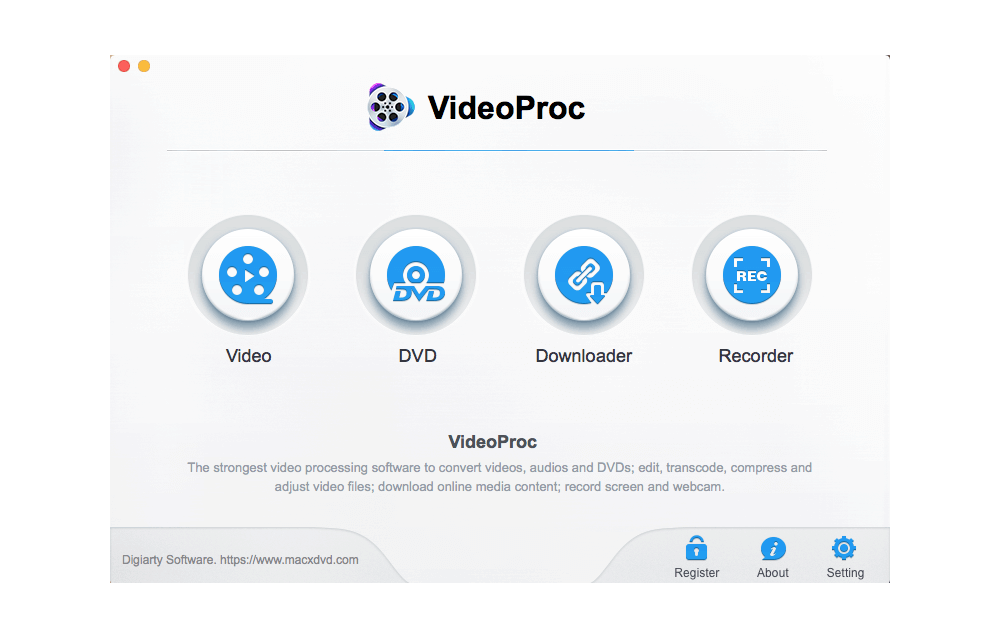Warum ist VideoProc der beste iPhone Video Converter [Giveaway]
Warum braucht man einen Converter, wenn man am iPhone mit Videos arbeitet? Vor Allem aus drei Gründen: Zunächst ist die Kompatibilität recht eingeschränkt. Wer etwa FLV, MKV oder AAC auf seinem iOS-Gerät abspielen möchte, hat erst einmal schlechte Karten. Das Problem besteht auch andersherum – da die neueren iPhones ihre Videos im HEVC-Codec aufnehmen und ältere QuickTime-Versionen diesen nicht unterstützen, ist auch hier ein Converter notwendig, um Inhalte auf in die Jahre gekommenen Macs zu genießen. Zu guter Letzt kann die Größe der 4K-Inhalte bei Bildwiederholraten von 60 pro Sekunde zum Problem werden, wenn man auf VLC setzt; hier muss die Datei zunächst in einer entsprechenden Software verarbeitet werden, da es sonst zu Rucklern und Aussetzern kommt.
Wir haben das Tool VideoProc getestet, das all diese Aufgaben in einem Paket vereinen möchte.
Gute Nachricht: Wer jetzt neugierig geworden ist, kann hier mit etwas Glück VideoProc gratis bekommen und ein iPhone XS Max gewinnen. Dafür muss man sich lediglich mit seiner Mail-Adresse anmelden und bekommt daraufhin den Lizenzschlüssel zugeschickt; wer die Seite auf Facebook, Twitter und Co. teilt, bekommt darüber hinaus weitere Tickets für die iPhone-Verlosung. Den exklusiven 60% Rabatt auf die Vollversion solltet ihr auch nicht verpassen.
So geht’s: iPhone-Videos mit dem VideoProc-Converter umwandeln
Im Folgenden beschreiben wir, wie man die großen 60fps 4K-Videos neuerer iPhones in handlichere Dateien umwandelt. Dafür startet man zunächst VideoProc und klickt auf ‚Video‘ -> ‚Add Video File‘, um den entsprechenden Film auszuwählen. Jetzt kommt es darauf an, ob die Datei auf einem älteren oder einem neueren Mac wiedergegeben werden soll: Für MacBook Pros von 2015 und früher, iMacs von 2016 und früher sowie den 5K iMac von 2014 muss ein H.264 als Codec ausgewählt werden, alle aktuelleren Modelle unterstützen bereits HEVC.
Wollen wir unseren Ausschnitt auf einem älteren Mac wiedergeben, klicken wir jetzt auf ‚Browse‘, legen den Ausgabeordner fest und betätigen dann den ‚Run‘Knopf. Auflösung und Framerate bleiben gleich, lediglich der Codec wird angepasst, sodass eine flüssige Wiedergabe möglich sein sollte.
Nutzer aktueller Hardware müssen vorher noch einen weiteren Schritt erledigen – ein herunterskalieren der Daten etwa auf 1080p oder eine Reduzierung der Bildwiederholrate auf 30fps schraubt zwar die Qualität herunter, wirkt allerdings Wunder für das Wiedergabegefühl. Auch hier startet ein Klick auf ‚Run‘ oben rechts im Fenster die Umwandlung, nachdem über den ‚Browse‘-Button ein Zielordner angegeben wurde.
Weitere Features
Neben dem Konvertieren von iPhone-HEVC zu H.264 verfügt VideoProc noch über eine Reihe anderer Features: Das Tool arbeitet mit Hardwarebeschleunigung und sorgt so für schnellstmögliche Geschwindigkeiten auch bei rechenintensiven Aufgaben. Dazu gehören neben dem einfachen Umwandeln von Videos auch das Hinzufügen von Untertiteln, Filtern oder Zurechtschneiden. Des Weiteren kann VideoProc Inhalte von YouTube und über 1000 weiteren Videoplattformen herunterladen und für das iPhone aufbereiten.